Como recuperar o acesso ao disco rígido, corrigir o erro de não conseguir abrir o disco rígido

Neste artigo, mostraremos como recuperar o acesso ao seu disco rígido em caso de falha. Vamos acompanhar!
As Teclas de Aderência no Windows permitem que você pressione as teclas em sequência para ativar um atalho no Windows para uma tarefa específica. Quando você precisa pressionar uma tecla de atalho com teclas como Shift, Ctrl ou Alt em sequência, as Teclas de Aderência ajudam você a pressionar cada tecla dessa combinação de teclas por vez. No entanto, se você pressionar Shift várias vezes acidentalmente, a janela pop-up das Teclas de Aderência será ativada. Abaixo estão as instruções sobre como ativar/desativar as Teclas de Aderência no Windows.
O que são Sticky Keys e por que elas existem?
É fácil presumir que as Teclas de Aderência foram projetadas para serem irritantes para quem usa muito a tecla Shift. No entanto, é uma ferramenta acessível e importante que ajuda pessoas com deficiências motoras.
Você pode não perceber isso ao manter pressionada uma tecla enquanto pressiona outra. Por exemplo, ao digitar uma letra maiúscula no início de uma frase, seu dedo fica na tecla Shift e na tecla da letra enquanto você digita. No entanto, para algumas pessoas, manter pressionada a tecla Shift e a tecla da letra dá muito trabalho. As Teclas de Aderência estão aqui para ajudar.
Com as Teclas de Aderência ativadas, você pode fazer com que seu PC finja que você está pressionando uma tecla mesmo quando não está. Para a tecla Shift, há diferentes configurações que você pode usar quando as Teclas de Aderência estão ativadas. Você pode identificar em qual modo ela está pelo bipe que ouve ao pressionar Shift.
Há três configurações para a tecla Shift: ela pode agir como se não estivesse pressionada, como se estivesse pressionada e mantida pressionada (para digitar letras maiúsculas ou vários símbolos na linha numérica) e como se estivesse pressionada apenas na primeira vez que for pressionada (para adicionar letras maiúsculas ao início de uma frase).
Se tiver interesse, confira nosso guia para iniciantes sobre ferramentas de acessibilidade do Windows para obter mais informações sobre como facilitar o uso do seu PC. Ou confira nosso guia passo a passo para configurar opções de acessibilidade no Windows 11.
Como ativar/desativar as teclas de aderência do Windows com atalho de teclado
Para desativar ou ativar as Teclas de Aderência, basta pressionar a tecla Shift 5 vezes . Em seguida, a janela pop-up das Teclas de Aderência aparecerá perguntando se você deseja ativar ou desativar as Teclas de Aderência.
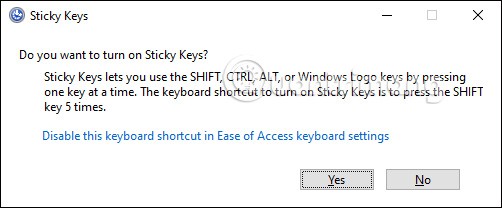
Caso você não consiga aplicar o atalho para ativar/desativar as teclas de aderência, precisamos acessar as Configurações no computador.
Passo 1:
Digite a palavra-chave Facilidade de Acesso na barra de pesquisa do seu computador e clique no resultado da pesquisa, conforme mostrado abaixo.

Passo 2:
Em seguida, você será transferido para a interface de configurações do computador. Encontramos a seção Teclado para ajustar o teclado do computador. Observe o conteúdo ao lado e, se desejar habilitar as Teclas de Aderência, ative o modo Ligado, conforme mostrado abaixo.

Para desativar as teclas de aderência no Windows , marque a caixa de seleção em Desativar teclas de aderência quando duas teclas forem pressionadas ao mesmo tempo .
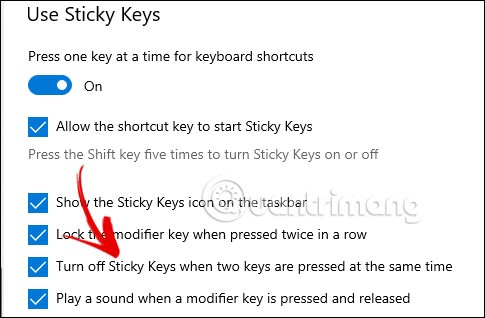
Como desativar as teclas de aderência nas configurações
Primeiro, você também insere a palavra-chave Facilidade de Acesso na barra de pesquisa e depois clica no resultado abaixo para acessar as configurações.
Acesse a interface de configurações do computador, encontre o grupo Usar Teclas de Aderência e alterne para o modo Desligado para desativar as Teclas de Aderência . Se você alternar para o modo Ligado, as Teclas de Aderência serão reativadas.

Como habilitar/desabilitar as teclas de aderência no painel de controle
Passo 1:
Primeiro, vá ao Painel de Controle e clique em Facilidade de Acesso para ajustar.
Mudando para a nova interface, os usuários clicam em Alterar o funcionamento do teclado para reajustar o teclado no computador.
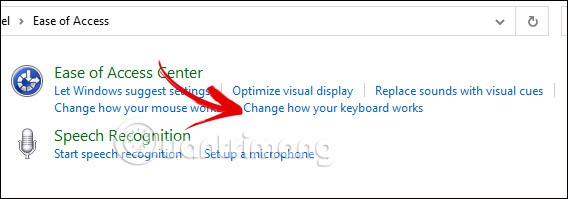
Passo 2:
Nesta nova interface, os usuários podem acessar a opção "Ativar Teclas de Aderência" para fazer ajustes. Se quiser ativar as Teclas de Aderência, clique em "Ativar Teclas de Aderência" . Se quiser desativar a opção "Ativar Teclas de Aderência", desmarque a opção "Ativar Teclas de Aderência" .
Depois de terminar a personalização, clique em Aplicar abaixo para aplicar as novas configurações às Teclas de Aderência no Windows.
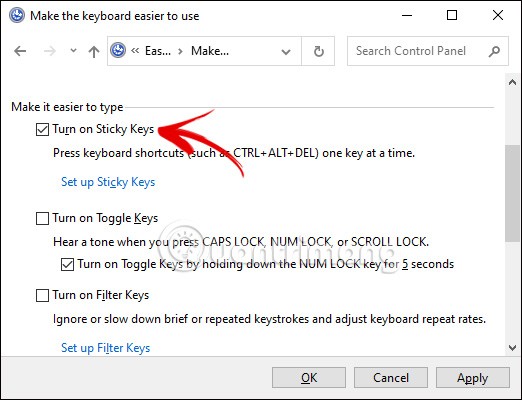
Neste artigo, mostraremos como recuperar o acesso ao seu disco rígido em caso de falha. Vamos acompanhar!
À primeira vista, os AirPods parecem fones de ouvido sem fio comuns. Mas tudo mudou quando alguns recursos pouco conhecidos foram descobertos.
A Apple apresentou o iOS 26 – uma grande atualização com um novo design de vidro fosco, experiências mais inteligentes e melhorias em aplicativos familiares.
Os alunos precisam de um tipo específico de laptop para seus estudos. Ele não deve apenas ser potente o suficiente para um bom desempenho na área de estudo escolhida, mas também compacto e leve o suficiente para ser carregado o dia todo.
Adicionar uma impressora ao Windows 10 é simples, embora o processo para dispositivos com fio seja diferente do que para dispositivos sem fio.
Como você sabe, a RAM é um componente de hardware muito importante em um computador, atuando como memória para processar dados e é o fator que determina a velocidade de um laptop ou PC. No artigo abaixo, o WebTech360 apresentará algumas maneiras de verificar erros de RAM usando software no Windows.
As Smart TVs realmente conquistaram o mundo. Com tantos recursos excelentes e conectividade à Internet, a tecnologia mudou a maneira como assistimos TV.
Geladeiras são eletrodomésticos comuns em residências. As geladeiras geralmente têm 2 compartimentos, o compartimento frio é espaçoso e tem uma luz que acende automaticamente toda vez que o usuário o abre, enquanto o compartimento do freezer é estreito e não tem luz.
As redes Wi-Fi são afetadas por muitos fatores além de roteadores, largura de banda e interferência, mas existem algumas maneiras inteligentes de melhorar sua rede.
Se você quiser voltar para o iOS 16 estável no seu telefone, aqui está o guia básico para desinstalar o iOS 17 e fazer o downgrade do iOS 17 para o 16.
Iogurte é um alimento maravilhoso. É bom comer iogurte todos os dias? Quando você come iogurte todos os dias, como seu corpo muda? Vamos descobrir juntos!
Este artigo discute os tipos de arroz mais nutritivos e como maximizar os benefícios para a saúde de qualquer arroz que você escolher.
Estabelecer um horário de sono e uma rotina para dormir, mudar o despertador e ajustar a dieta são algumas das medidas que podem ajudar você a dormir melhor e acordar na hora certa pela manhã.
Alugue, por favor! Landlord Sim é um jogo de simulação para dispositivos móveis para iOS e Android. Você jogará como proprietário de um complexo de apartamentos e começará a alugar um apartamento com o objetivo de reformar o interior do seu apartamento e deixá-lo pronto para inquilinos.
Obtenha o código do jogo Bathroom Tower Defense Roblox e resgate recompensas emocionantes. Elas ajudarão você a melhorar ou desbloquear torres com maior dano.













